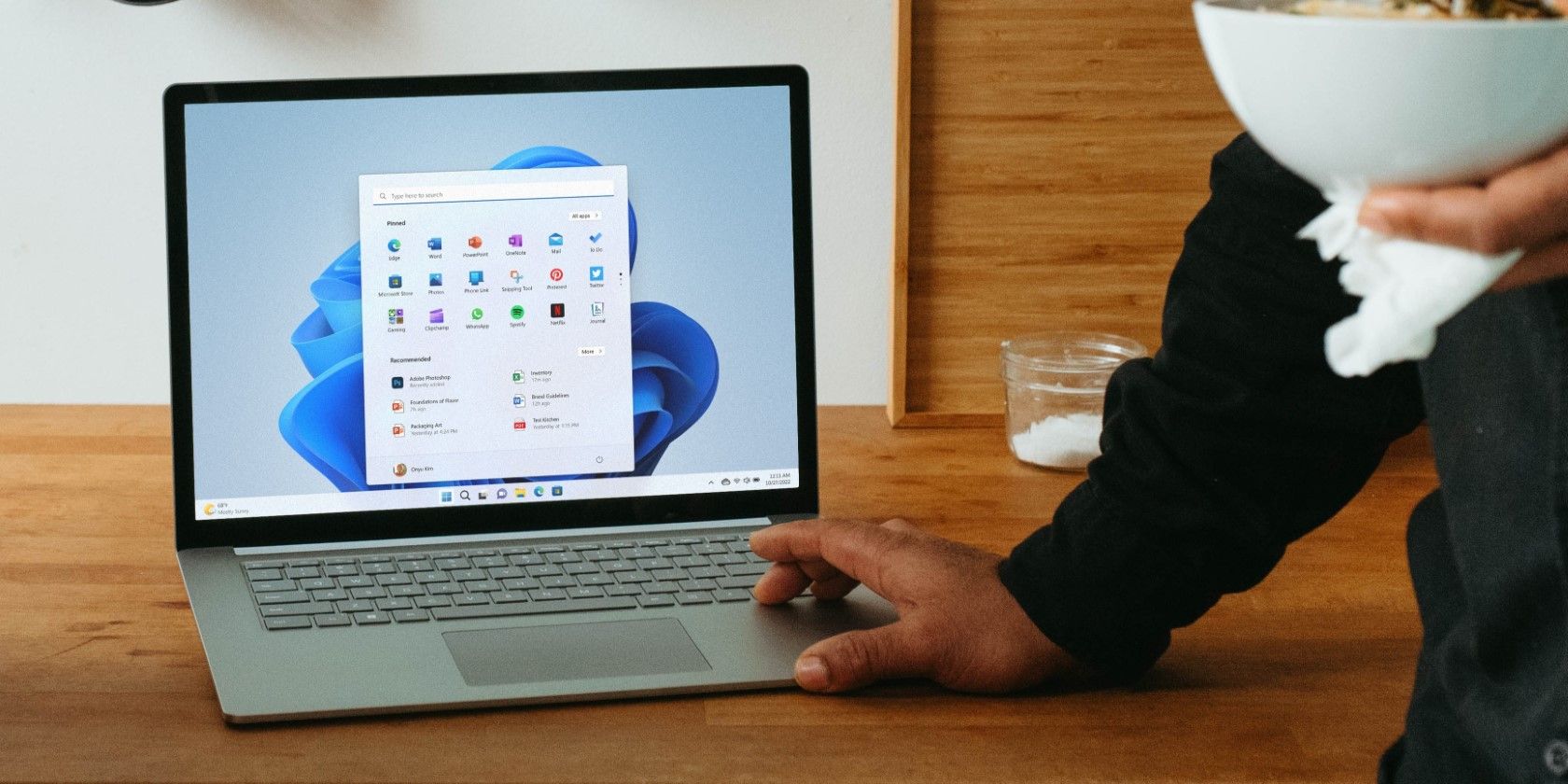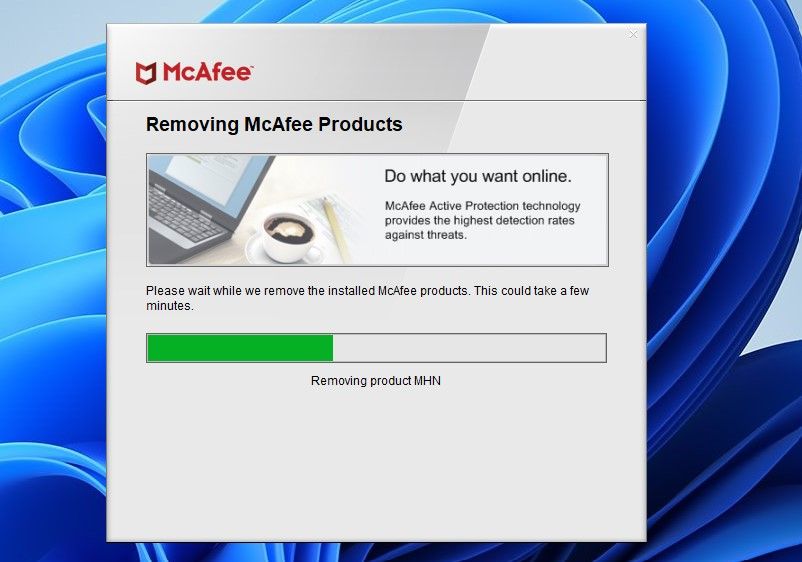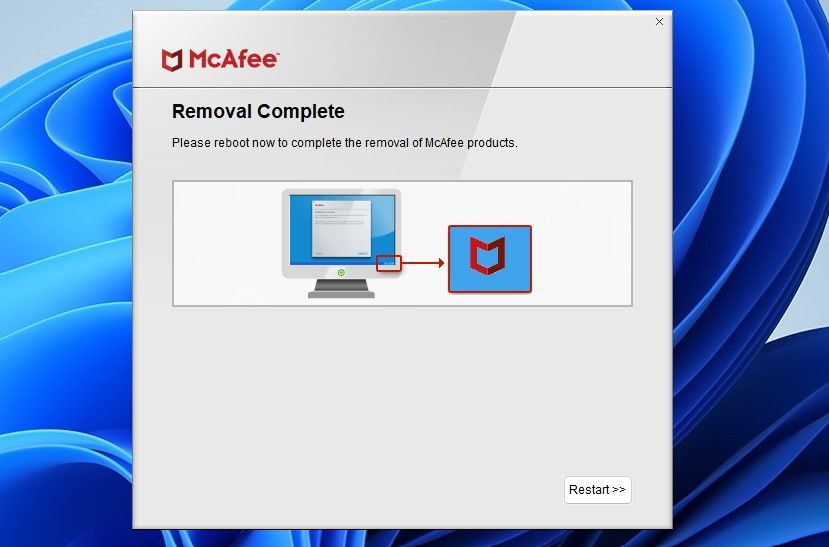Ce message d’erreur apparaît si vous utilisez des produits McAfee sur votre PC. Si vous ne voulez pas cesser d’utiliser les applications McAfee, voici comment résoudre ce problème sous Windows.
L’erreur « McUICnt.exe entry point not found » se produit le plus souvent sous Windows lors de l’utilisation d’un produit McAfee, en particulier la suite antivirus McAfee. Elle se produit généralement au moment où vous essayez de lancer le programme, soit parce que vous l’avez ouvert manuellement, soit parce que vous l’avez configuré pour qu’il s’ouvre de lui-même au démarrage.
Si vous en avez assez de voir cette erreur lors du lancement des produits McAfee sous Windows, voici ce qu’il faut faire pour la résoudre.
Comment réparer l’erreur « McUICnt.exe Entry Point Not Found » sous Windows
Habituellement, l’erreur « entry point not found » (point d’entrée introuvable) sous Windows pointe vers un fichier DLL spécifique sous Windows. Cette variante est unique, car elle pointe vers un exécutable d’un produit McAfee.
La plupart des utilisateurs qui ont rencontré cette erreur ont indiqué que la désinstallation et la réinstallation de leurs produits McAfee ont résolu le problème. McAfee recommande de supprimer l’application à l’aide de l’une des nombreuses méthodes de désinstallation de logiciels sous Windows, mais si cela ne fonctionne pas, il est temps d’utiliser l’outil McAfee Consumer Product Removal (MCPR).
Si vous souhaitez désinstaller les produits McAfee à l’aide de l’outil MCPR, procédez comme suit :
- Téléchargez l’outil MCPR à partir du site McAfee Support.
- Après le téléchargement, exécutez le fichier exécutable en double-cliquant dessus.
- Une fois que vous aurez accepté l’accord et terminé le contrôle de validation de sécurité, l’outil supprimera vos produits McAfee.
- À l’issue de la procédure, vous devriez voir s’afficher un message d’avertissement. « Suppression terminée » message indiquant que le logiciel a été supprimé.
- Si ce message s’affiche, cliquez sur Redémarrer pour redémarrer votre appareil. Si ce n’est pas le cas, recommencez la procédure de suppression.
- Une fois votre appareil redémarré, téléchargez et installez le produit McAfee que vous avez désinstallé.
Avec un peu de chance, la désinstallation des produits McAfee et leur réinstallation à partir de zéro résoudront le problème et vous ne rencontrerez plus l’erreur.
Se débarrasser de l’erreur « McUICnt.exe Entry Point Not Found » sur Windows
Le problème des fichiers DLL manquants est un cauchemar pour les utilisateurs de Windows depuis que ce dernier existe. Nous espérons que vous comprenez maintenant la cause de l’erreur « McUICnt.exe entry point not found » et que vous savez comment y remédier en réinstallant vos produits McAfee.